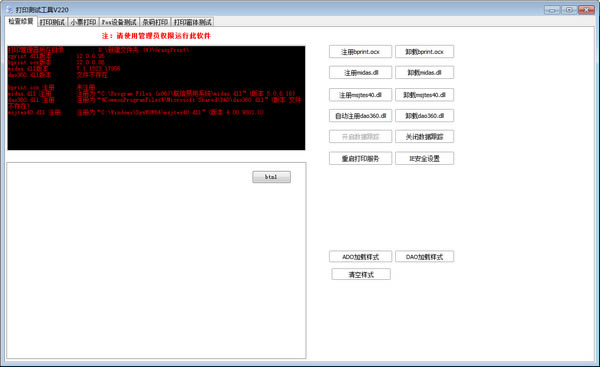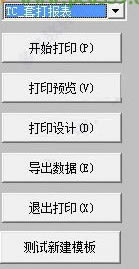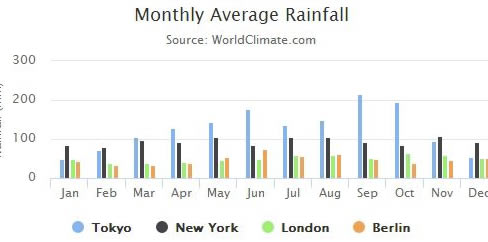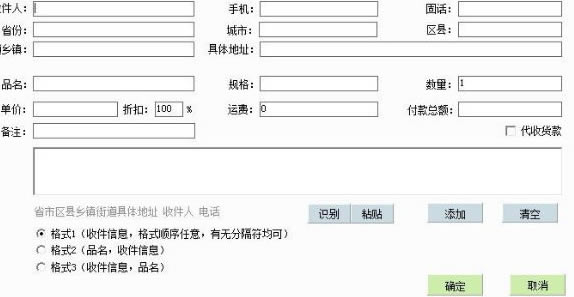【任我行打印管理器】任我行打印管理器官方最新版下载 v11 免费版
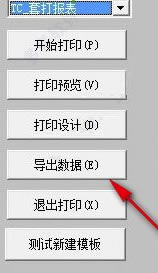
- 软件大小:查看
- 软件语言:简体中文
- 授权方式:免费软件
- 更新时间:2024-12-13
- 软件类型:国产软件
- 推荐星级:
- 运行环境:XP,Win7,Win8,Win10,Win11
软件介绍任我行打印管理器是一款方便好用的打印软件,可以让用户在设计完成以后及时将自己的作品打印出来,支持更多功能的打印,各种票据、单据、文档、表格、图纸打印,适合应用于学校、图书馆、文印店等场所。
软件特色1、所见即所得的打印结果。所有打印效果跟打印预览屏幕显示结果相一致。 2、允许用户根据不同需求自行设计、调整打印格式,自定义打印数据内容。 3、每一个打印单据最多支持任意多种不同的样式配制。 4、每个单据格式内部允许保存纸张大小,打印机名称、纸张方向。 5、强大的套打功能,新增的标尺显示模式,能够让您方便,精准的自定义出具有专业水平的单据格式,并轻松实现各种票据的套打格式的设置。 6、支持连续打印,真正满足您对凭证以及各种单据的连续打印的需求,提高您的工作效率。 (* 需要具有连续走纸功能的针式打印机支持) 7、简化了自定义纸张类型的操作,可直接在自定义编辑器中完成纸张类型的自定义,并支持设置保存功能,方便以后随时调用。 fold 软件功能1、监控打印作业,进行打印计费。生成打印日志的各类统计报表。 2、打印权限的控制,如检查该用户是否可使用此打印机,以及该用户费用是否够用。 3、支持多种打印用户的身份审核机制,全面支持公用机,如网吧,图书馆,学校等环境。 4、打印多级审批,可通过登录网页,进行打印的审批,并进入下一级审核。 任我行打印管理器使用方法1、启动软件,这里是模板的名称,可以选择您打印的模板,点击TC-套打报表,选择打印机以后就能输出
2、点击打印设计,可以将您的报表在打印之前设计一下,可以调整页面输出比例
3、报表图表显示的区域,同时设计的报表可以直接通过“任我行打印”设置以后输出
4、设置打印的订单,格式1(收件信息,格式顺序任意,有无分隔符均司)
5、[目的地]:发|〔发件网点]收方.姓名][收方.联系电话](收⑤我方。完整地址
6、利用“任我行打印”设置好以后,选择一款电脑上的打印机,设置打印的页码范围,点击确定就可以输出打印了
|